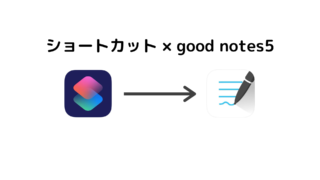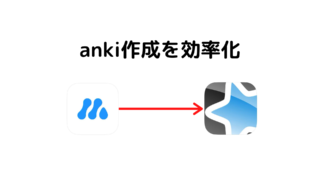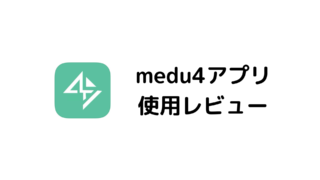こんにちは、iPad勉強歴5年の医学生のしおん@preproshio_medです。
iPadやiPhoneなどで使えるまとめノートアプリgoodnotes5に新しい機能が追加されました。
それは……フラッシュカード機能です。
フラッシュカードとは、覚えるべきことを1つ1つカードにしていくというものです。
このフラッシュカードをgoodnotes5内で作ることができるようになりました。
そのため、今まではAnkiやQuizlet、ReminDoなどのアプリを使う必要があったのですが、goodnotes5内だけで完結させられるようになりました。
今回は、goodnotes5でのフラッシュカードの作り方を紹介します。
goodnotes5のSRSを取り入れたフラッシュカードシステム
goodnotes5のフラッシュカードには、他のフラッシュカードアプリにあるものと同等の機能が備わっています。
表裏に事項を記入してカード演習
一般的なフラッシュカードと同じですが、表裏に内容を記入してカードを作成します。goodnotes5では、テンプレートの上半分が表側、下半分が裏側のカードの役割を担っています。
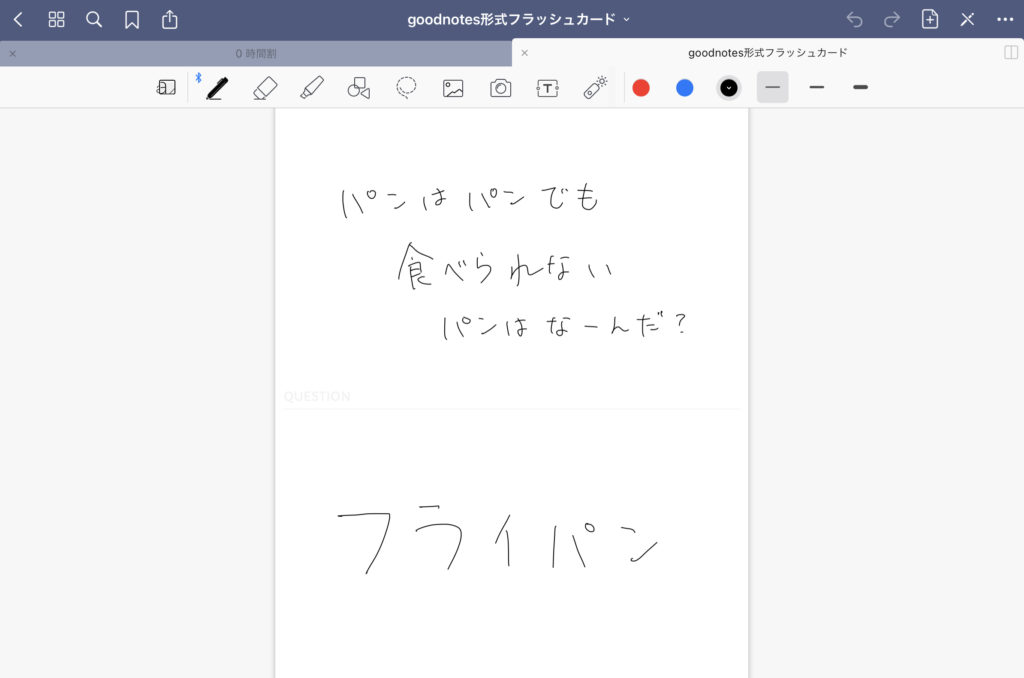
詳細ボタンからフラッシュカードを演習するを選択すると、先ほど作ったカードを演習することができます。
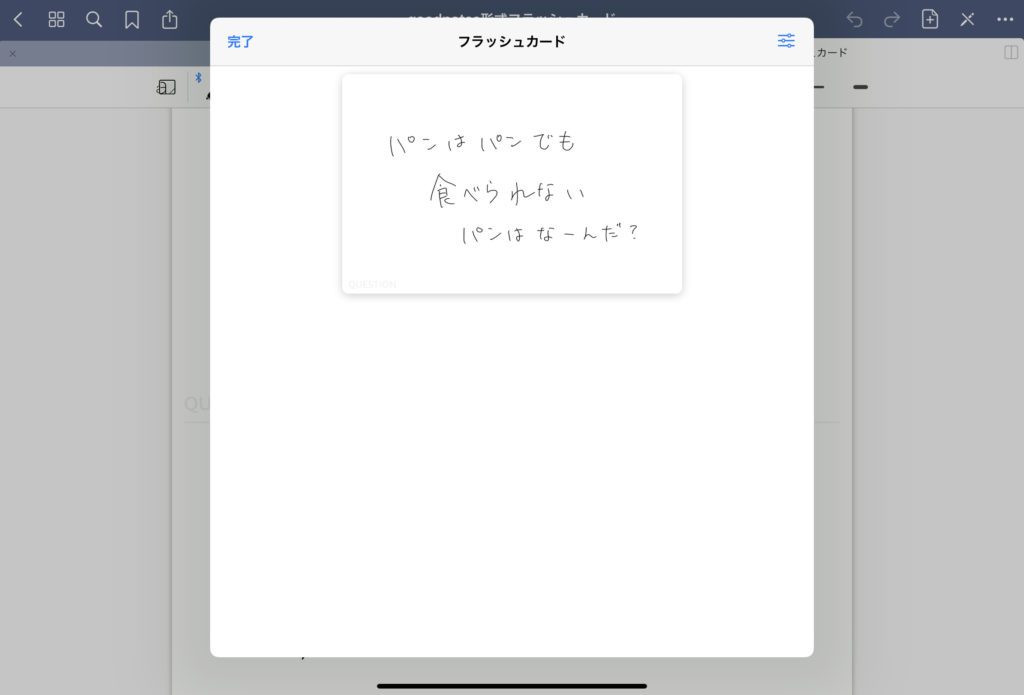
このため、ノートごとに演習することができます。
手書き、シェイプツールなど自由度の高い問題作成
goodnotes5は視覚的に使えるのでとてもわかりやすいアプリです。そのため、カード作成も普段使うノートと同じようにペンツールを使い、シェイプツールを使い、画像を使うことができます。
他の暗記アプリでは、ペンツールが十分に使えなかったり、画像を隠す問題を少し使いづらいなどありますが、そのような問題はgoonodtes5ではありません。
忘却曲線に合わせて出題頻度を調整
goodnotes5のフラッシュカードシステムは、SRSというシステムを備えています。これは忘却曲線に合わせて出題してくれるというシステムです。
忘却曲線とは、復習の効率を表した曲線のことですが…SRSはシステム側が復習に良い日程を知らせてくれると思ってもらえれば良いと思います。
このため、自分でどれを復習するか選ばずとも苦手なところ、間違ったところを復習の効率が良いタイミングで演習することができます。
goodnotes5でフラッシュカードを使う条件
さあ、使おう。あれ…?使えない。
こんな自体を避けるためにも、フラッシュカードを使える条件を確認しておきましょう。
goodnotes5でフラッシュカードを使うためには2つの条件を満たしている必要があります。
goodnotes5のver5.6
テンプレート goodnotes5形式 or A7 (縦向き)
goodnotes5 ver5.6以上
データの損失などを防ぐために、自動アップデートをオフにしている人などは、少し前のverになっているかもしれません。
まずは、goodnotes5を最新版にアップデートしましょう。
テンプレート
goodnotes5でノートを作成するときには、表紙、テンプレートを選びます。

2020年10月1日現在、フラッシュカードは一部のテンプレートにしか対応していません。
対応しているテンプレートは、godnotes5形式、A7のみです。
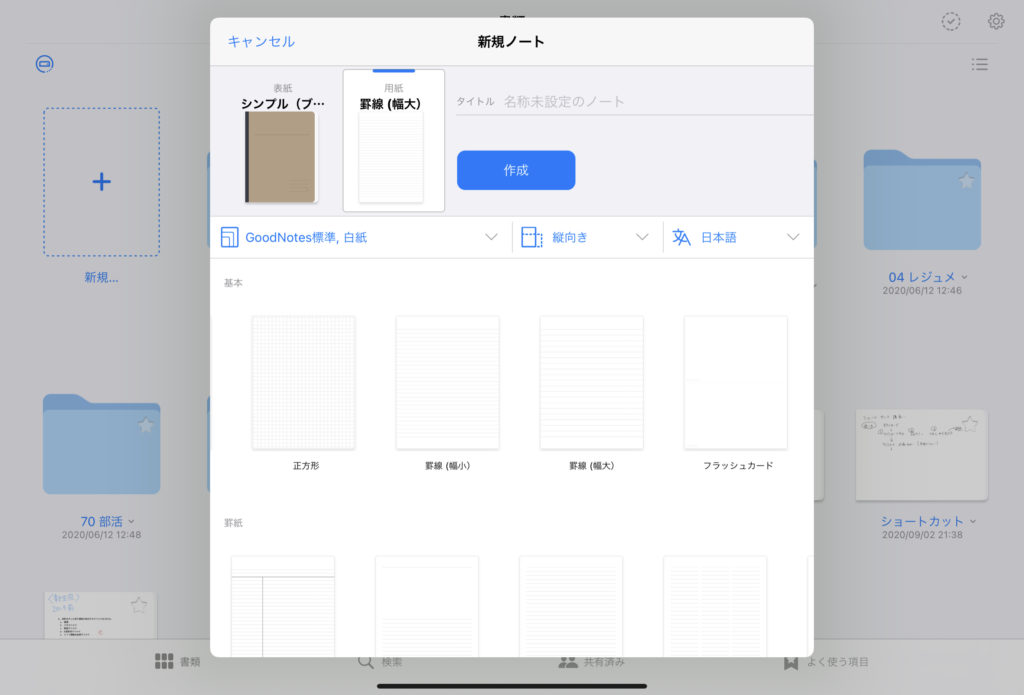
フラッシュカード用のノートを作成するときにはテンプレートがこの2つになっていることを確認しましょう。また、縦向きのみ対応しています。
goodnotes5のフラッシュカードを効率的に使う方法
ここまで読んだ人は、フラッシュカードを作成する環境を整え、ある程度のカードを作成することができるようになっているかと思います。
ここからは、goodnotes5でのフラッシュカード作成を効率化する方法を紹介します。
カード作成を簡単に行う方法。コピペ
goodnotes5でフラッシュカードを作るには、新しくノートを作成する必要があります。しかし、1からフラッシュカードを作っていくのは少し大変です。
そこで、投げなわ機能を使って既に作ったノートから内容をコピペしてきましょう。
投げなわ機能を使えば、手書き文字、画像などを簡単にコピペすることができます。
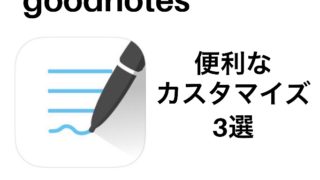
iCloud同期でスマホでもフラッシュカードを解く方法
iPadで書き込んだりするのとは違い、フラッシュカードの演習はどこでもできます。
iCloud同期を使って、iPadとiPhoneのgoodnotes5のデータを連携させておけば、iPadで作成したフラッシュカードをiPhoneで演習することができます。

SRS?よくわからんを防ぐ回答方法
フラッシュカードの回答画面では、解けたかどうかを3択で判定させる画面が出てきます。
3択もあるとどれを選んだら良いかわかりづらいです。
問題に対してできたかできなかったかで真ん中の選択肢は無視して運用することをおすすめします。
ショートカットで演習を効率的に行なう方法
goodnotes5はメインがノートアプリなこともあり、フラッシュカードによる演習の通知は来ません。
また、ノートを個別に作成するので日々の勉強のノートと分ける必要があり、フラッシュカードを開くまでに少し手間がかかります。
そこで、フラッシュカードのノートの入ったフォルダやノートをショートカットに登録しておくことをおすすめします。